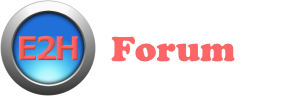- Offizieller Beitrag
WordPress
WordPress wurde 2013 als Blog Software auf PHP Basis entwickelt. Zwischenzeitlich ist es eine ausgewachsene CMS (Content-Management-System) Software. Somit lassen sich auch ganze Webseiten damit gestalten.
WordPress wurde 2013 als Blog Software auf PHP Basis entwickelt. Zwischenzeitlich ist es eine ausgewachsene CMS (Content-Management-System) Software. Somit lassen sich auch ganze Webseiten damit gestalten.
Wenn man angemeldet ist
Tipp: Nicht vergessen, Änderungen werden erst dann übernommen, wenn unten die Schaltfläche [Änderungen speichern] angeklickt wurde. Wenn das Menü gewechselt wird, gehen Änderungen verloren!
Hauptmenü Einstellungen > Allgemein
Menü Einstellungen > Schreiben
Themes sind Gestaltungsvorlagen und haben einige PHP-Dateien die das Layout der Homepage beeinflussen.
Installierte Themes befinden sich im Ordner /wp-content/themes/
Für die Homepage sind einige wichtige Dateien anzulegen
Weitere Templates
Themes werden durch Metadaten in der style.css von WordPress identifiziert.
/*
Theme Name: Name des eigenen Themes
Description: Beschreibung zum Theme
Author: Name des Erstellers
Author URI: Webseite für den Download des Themes http://theme-quelle.de
Version: Versionsnummer (Bsp: 1.0)
License: Lizenzinformation (Bsp: GNU General Public License v2 or later)
License URI: Webseite zur Lizenzinformation (Bsp: http://www.gnu.org/licenses/gpl-2.0.html)
Tags: Tags um das Theme zuzuornden (Bsp: one-column, two-columns, bottom-sidebar, custom-header, custom-menu, ...)
*/Um Templates einzubinden gibt es Include Befehle. Diese können direkt in die PHP-Datei geschrieben werden. Eigene Templates können mit get_template_part() eingebunden werden. Dabei wird das Template im Hauptverzeichnis des Themes gesucht.
<?php get_header(); ?> /* header.php einbinden */
<?php get_sidebar(); ?> /* sidebar.php einbinden */
<?php get_footer(); ?> /* footer.php einbinden */
<?php get_search_form(); ?> /* search.php einbinden */
<?php comments_template(); ?> /* comments.php einbinden */
<?php get_template_part('sidebar', 'eigene'); ?> /* sidebar-eigene.php einbinden */Wenn man Themes selbst erstellt wird man schnell an Funktionen die WordPress bereitstellt nicht vorbei kommen.
| Name | Beschreibung |
|---|---|
| comments_popup_link('No Comments', 'Comment (1)', 'Comments(%)'); |
Beitrag: Gibt den Link zu den Kommentaren zurück. |
| get_the_author(); | Beitrag: Gibt den Namen Erfassers zurück. |
| get_permalink(); | Beitrag: Gibt den Permalink (URL) zurück. |
| get_the_date() | Beitrag: Gibt das Datum zurück. |
| get_the_time() | Beitrag: Gibt die Zeit zurück. |
| has_post_thumbnail() | has_post_thumbnail( int|WP_Post $post = null ) Legt fest, ob an einen Beitrag ein Bild angehängt ist. |
| is_single() | is_single( int|string|array $post = '' ) Legt fest, ob es sich bei der Abfrage um einen bestehenden Einzelbeitrag handelt |
| next_posts_link('&WCF_AMPERSAND« Previous Entries') previous_posts_link('Next Entries &WCF_AMPERSAND»') |
Beitrag: Gibt den Link zum vorherigen Beitrag zurück. bzw. Beitrag: Gibt den Link zum nächsten Beitrag zurück. |
| the_author_posts_url(); | Beitrag: Gibt die URL des Erfassers zurück. |
| the_category(); | Beitrag: Gibt die zugeordnete Kategorie(n) zurück (Bsp: Kat1, Kat2, ...). |
| the_content('Impressum'); | Beitrag: Gibt den Inhalt zurück. |
| the_excerpt(); | Beitrag: Gibt einen Auszug des Inhalts zurück. Ggf. wird am Ende "Weiterlesen" mit ausgegeben. |
| the_title() | Gibt den Beitragstitel zurück. |
Unter Design kann man das aktuelle Theme anpassen. Hierzu wurde für die Grundeinstellungen der Menüpunkt [Customizer] geschaffen.
Eigene Inhalte darin bereitzustellen müssen folgende Schritte ausgeführt werden.
function themesname_customize_register( $wp_customize ) {
$wp_customize->add_setting('design_color', array('default' => '#27ae60'));
$wp_customize->add_control(new WP_Customize_Color_Control($wp_customize, 'design_color',
array('label' => __('Main Color of the Design', 'themesname'),
'section' => 'colors',
'settings' => 'design_color')));
}
add_action( 'customize_register', 'themesname_customize_register' ); /* einbinden */